一次扫描每个文档的两面
使用自动输稿器同时扫描每个文档的两面。
 注释
注释
- 通过文档、用户定义、驱动程序、OCR或电子邮件扫描时,可以从自动输稿器一次扫描多个文档。
有关如何使用扫描仪驱动程序扫描,请参阅“使用扫描仪驱动程序”。 - 在以下说明中使用扫描文档的屏幕作为示例。
-
将文档放置在自动输稿器上。
-
单击设置...。
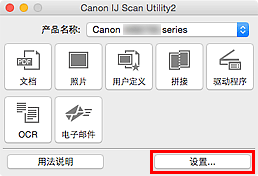
显示设置对话框。
-
单击文档扫描。
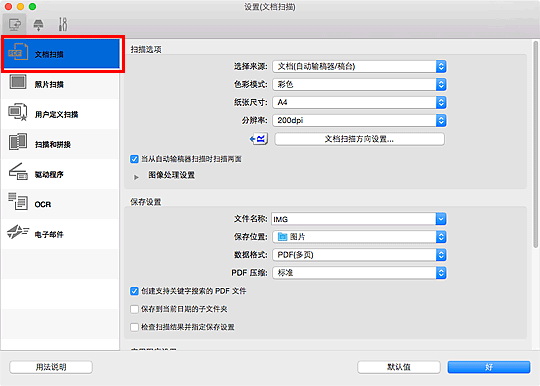
-
将选择来源选择为文档(自动输稿器/稿台)或文档(自动输稿器双面)。
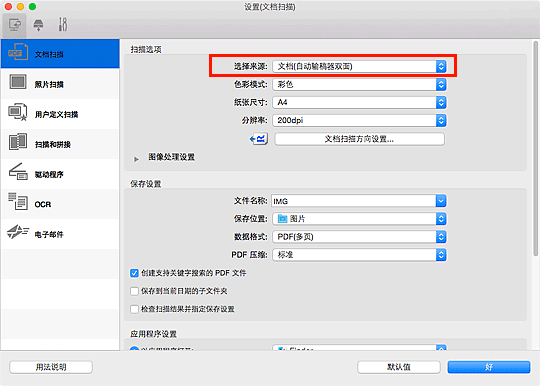
 注释
注释- 当通过文档(自动输稿器/稿台)扫描时,在扫描选项中选中当从自动输稿器扫描时扫描两面复选框。
-
根据需要设置色彩模式、文档尺寸和扫描分辨率。
单击文档扫描方向设置...以指定要扫描文档的方向。 在显示的对话框中,可以指定方向和装订边。
当设置完成时,单击好。
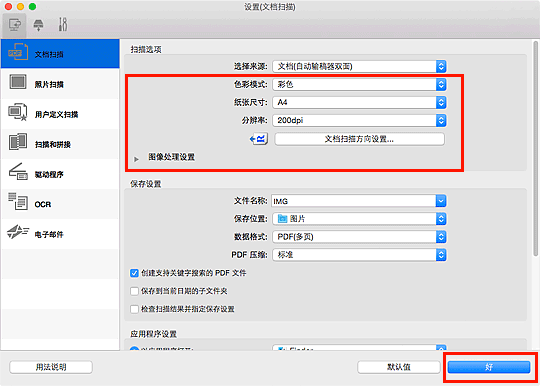
出现IJ Scan Utility主屏幕。
 注释
注释-
有关在设置对话框中设置项目的详细资料,请参阅以下页面。
-
-
单击文档。
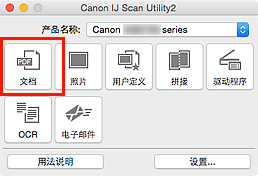
自动扫描文档的两面。
 注释
注释
- 单击取消以取消扫描。
- 扫描的图像保存在通过单击设置...显示的对应设置对话框中为保存位置设置的文件夹中。 在各设置对话框中,还可以进行高级扫描设置。

